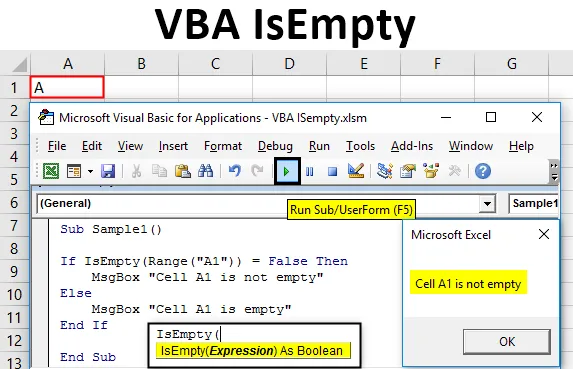
VBA on tühi
IsEmpty on funktsioon, mida kasutatakse, et kontrollida, kas lahter, millele viidatakse, on tühi või mitte. See sarnaneb väga hästi ISBLANKi funktsiooniga excelis. IsEmpty funktsiooni Excelis VBA nimetatakse ka exceli teabefunktsiooniks, kuna see annab teavet selle kohta, kas antud lahter on tühi või mitte.
IsEmpty funktsioon on sisseehitatud funktsioon Excel VBA-s. Nagu ülaltoodud määratluses selgitatud, kasutatakse seda selle määramiseks, kas antud lahter on tühi või mitte. Kui antud lahter on tühi, võime kasutajale kuvada teate, et lahter on tühi ja kui see pole tühi, võime kuvada teate, et lahter pole tühi.
IsEmpty süntaks Excel VBA-s
Isempty funktsiooni süntaks on järgmine:
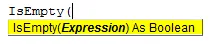
Selle funktsiooni abil saame kontrollida, kas üks lahter on tühi või on kogu andmevahemik tühi või mitte. Selle funktsiooni abil saab tagasi kaks väärtust. Üks on tõene, teine aga vale. Kui antud lahter on tühi, tagastab funktsioon väärtuse tõese ja kui antud lahter pole tühi, annab väärtus vale.
Kuidas kasutada VBA IsEmpty funktsiooni Excelis?
Õpime, kuidas VBA IsEmpty funktsiooni kasutada, koos mõne näitega Excelist.
Selle VBA IsEmpty Exceli malli saate alla laadida siit - VBA IsEmpty Exceli mallVBA IsEmpty - näide # 1
Esiteks vaatame selle funktsiooni tagastatud väärtust, kuidas see töötab.
VBA IsEmpty funktsiooni kasutamiseks Excelis toimige järgmiselt.
1. samm: minge arendaja vahekaardile ja klõpsake nuppu Visual Basic.

2. samm: kirjutage projekti järgmine kood.
Kood:
Alamkontroll1 () timmib MyCheckit kui stringi MyCheck = IsEmpty (vahemik ("A1"). Väärtus) MsgBox MyCheck End Sub
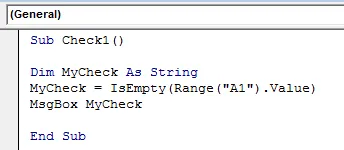
Esiteks mõelgem samm-sammult ülalkirjutatud koodist:
- Kontroll on määratletud alamfunktsiooni nimi.
- Mycheck on muutuja, mille me määratlesime selle stringina, kuna funktsioon Isempty tagastab loogilise väärtuse.
- Mycheck salvestab lahtri A1 kontrollimisel tagastatud Isempty väärtuse.
- Mychecki muutujasse salvestatud väärtus kuvatakse funktsiooni MsgBox abil.
3. samm: käivitage kood, klõpsates käivitusnupul.

Näeme, et funktsiooni tagastatud väärtus on tõene, kuna lahter A1 on tühi.
VBA IsEmpty - näide nr 2
Kasutagem nüüd funktsiooni Isempty koos funktsiooniga if, et kontrollida töölehe teatud lahtrit, kas see on tühi või mitte.
VBA IsEmpty funktsiooni kasutamiseks Excelis toimige järgmiselt.
1. samm: klõpsake arendaja vahekaardil koodi jaotises jaotil Visual Basic.

2. samm: kirjutage koodiaknasse järgmine kood,
Kood:
Alamproov1 () Kui IsEmpty (vahemik ("A1")) = vale siis MsgBox "lahter A1 ei ole tühi" Else MsgBox "lahter A1 on tühi" End If End Sub
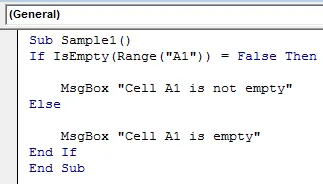
Mõistagem veel kord ülalkirjutatud koodi.
- Esiteks määratlesime oma alafunktsiooni kui näidet 1.
- Pesastame funktsiooni Isempty funktsiooniga If, et kontrollida, kas lahter A1 on tühi või mitte.
- Kui lahter A1 on tühi, kasutame sõnumikasti funktsiooni, et kuvada teade, et antud lahter on tühi.
- Kui lahter A1 ei ole tühi, kasutame funktsiooni msgbox funktsiooni, et kuvada teade, et antud lahter pole tühi.
3. samm: käivitage ülaltoodud kood, klõpsates käivitusnupul.

Näeme tulemust, kui lahter A1 on tühi.
4. samm: pange lahtrisse A juhuslik väärtus, näiteks olen pannud lahtrisse A1 väärtuse A.
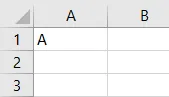
5. samm: käivitage kood uuesti ja saame järgmise tulemuse.

VBA IsEmpty - näide nr 3
Nüüd kasutame seda funktsiooni, et teada saada, kas antud lahtrivahemik on tühi või mitte. Varem kasutasime seda funktsiooni ühes lahtris. Selles näites jääb meie andmevahemik vahemikku B1: D7.
VBA IsEmpty funktsiooni kasutamiseks Excelis toimige järgmiselt.
1. samm: klõpsake arendaja vahekaardil koodi jaotises jaotil Visual Basic.

2. samm: kirjutage koodiaknasse järgmine kood,
Kood:
Alamvalim2 () Tuhm lahter Nagu vahemik Hämar bIsEmpty Nagu tõeväärtus bIsEmpty = Vale iga vahemikus oleva lahtri kohta ("B1: D7") Kui IsEmpty (lahter) = True Siis bIsEmpty = True Exit For End Kui järgmine lahter Kui bIsEmpty = True siis MsgBox "tühjad lahtrid" Else MsgBox "lahtritel on väärtused!" End If End Sub
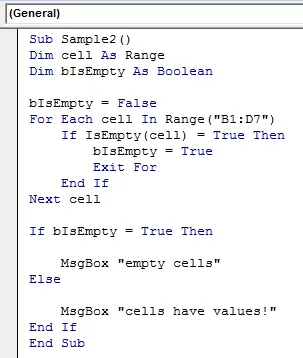
Mõistagem ülaltoodud koodi samm-sammult.
- Pärast alamfunktsiooni määratlemist näidisena 2 oleme määratlenud muutuja nimega lahter kui Range ja B on tühi kui Boolean, kuna Boolean salvestab loogilised väärtused.
- Oleme eelnevalt määranud, et Bisempty on vale, kui antud lahtrivahemik pole tühi.
- Kuid kui antud lahtrivahemik on tühi, on Bisempty'is salvestatud väärtus tõene.
- Kui muutujasse Bisempty salvestatud väärtus on tõene, kuvatakse teade tühjade lahtritena või kui muutujasse salvestatud väärtus on vale, kuvame teate kui lahtritel on väärtused.
3. samm: käivitage ülaltoodud kood, klõpsates käivitusnupul.

Näeme järgmist tulemust, kuna lahter A1 on tühi.
Asjad, mida meeles pidada
Isempty Functioni kohta Excel VBA-s peame meeles pidama vähe asju:
- Isempty sarnaneb Excelis Isblank-funktsiooniga.
- IsEmpty on teabefunktsioon.
- IsEmpty funktsioon tagastab loogilise väärtuse st õige või vale.
- IsEmpty funktsiooni saab kasutada ühe lahtri või paljude lahtrite jaoks.
Soovitatavad artiklid
See on olnud VBA IsEmpty juhend. Siin arutati, kuidas kasutada rakendust Excel VBA IsEmpty Function koos praktiliste näidete ja allalaaditava excelimalliga. Võite vaadata ka meie teisi soovitatud artikleid -
- Kopeerimise kleepimise funktsioon VBA-s
- Exceli funktsiooni alamstring
- VBA alamleht on levialast väljas
- Exceli ISNUMBER valem